在開發 Spring Boot 應用程式時,JDK(Java Development Kit)是不可或缺的工具,負責編譯與執行 Java 程式。目前市場上有多種 OpenJDK 發行版本,它們在相容性與穩定性上相差不大,因此您可以根據需求選擇適合的版本。
目前較常見的 OpenJDK 長期支援(LTS)版本包括 8、11、17 和 21。選擇 LTS 版本可以確保較長時間的更新與技術支援。
本次學習將選擇 Eclipse Adoptium 版本來安裝,Eclipse Adoptium 提供基於 OpenJDK 的免費 Java SE 版本,適用於各種作業系統與架構,並定期更新以確保穩定性與安全性。因此本節將說明如何下載並安裝最新的 OpenJDK 21-LST。
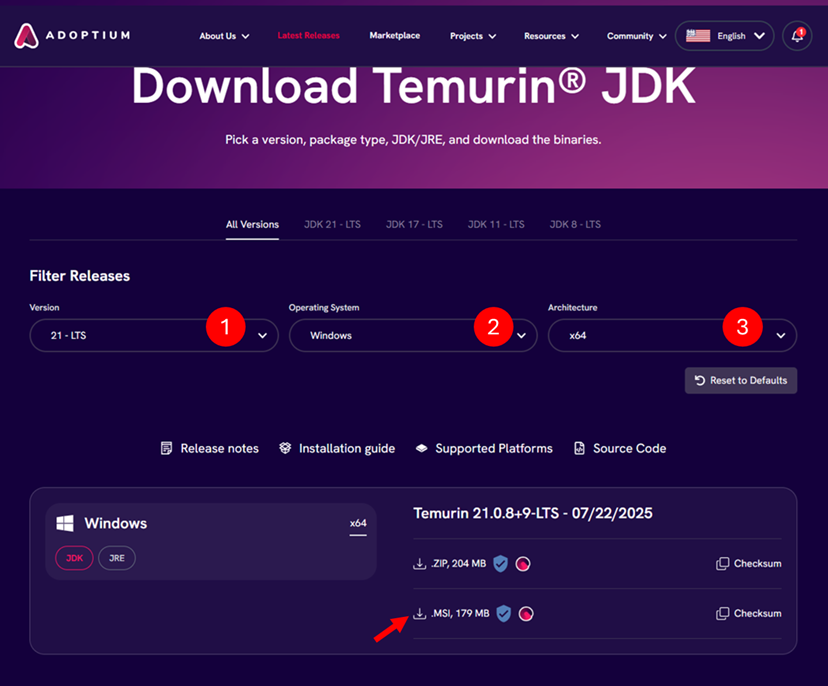
(1) Version(版本):選擇所需的 Java 版本,例如 21 - LTS(長期支援版)。
(2) Operating System(作業系統):選擇您的作業系統,例如 Windows、macOS 或 Linux。
(3) Architecture(架構):選擇適用的架構,例如 x64(大多數現代電腦適用)。
您可以選擇以下兩種格式進行下載:
.msi 格式:Windows 安裝程式,提供直覺化的安裝步驟,適合一般使用者。.zip 格式:免安裝版本,適合進階使用者,可手動設定安裝路徑與環境變數。本次學習將選擇 .msi 格式並點擊下載按鈕。
執行安裝程式
下載完成後,雙擊 .msi 檔案,並按照安裝精靈指示進行:

(1) 點擊 Next 繼續。
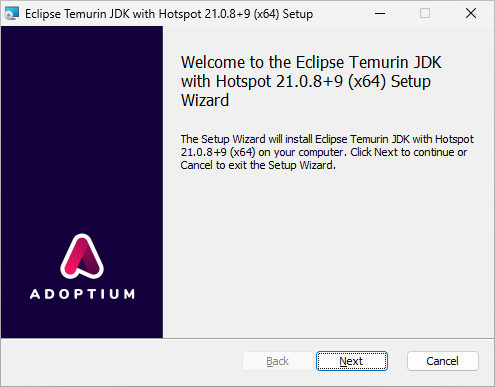
(2) 勾選[我接受授權合約中的條款(I accept the terms in the License Agreement)],點擊 Next 繼續。
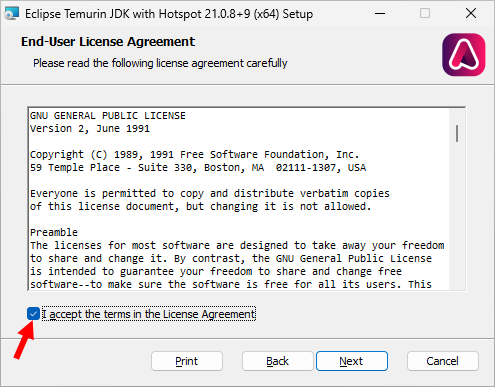
(3) 在 Installation Scope 視窗中,點擊 Install for all users of this machine 核取方塊(Checkbox) ,點擊 Next 繼續。
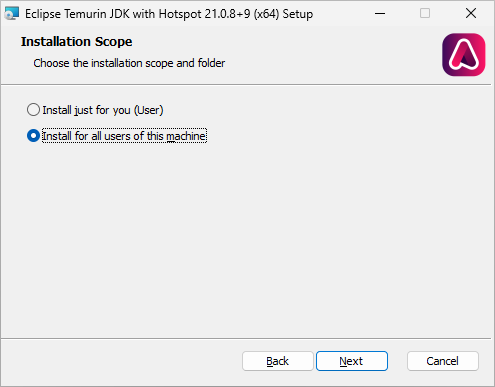
(4) 在安裝路徑的部分,預設為 C:\Program Files\Eclipse Adoptium\jdk-21.0.8_9-hotspot\
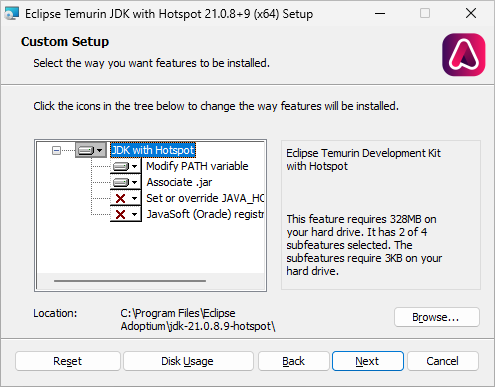
若您希望變更安裝路徑,可點擊 Browse 來選擇不同的資料夾。這裡會變更為 C:\JDK\EclipseAdoptium\jdk-21.0.8_9-hotspot\,然後點擊 Next。
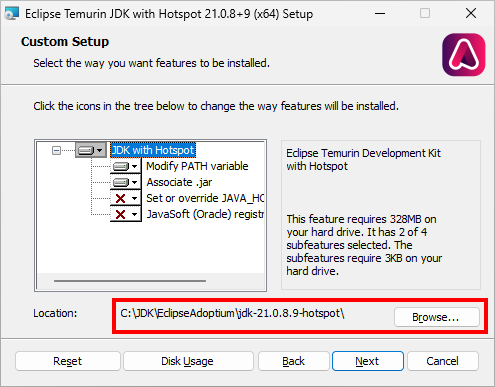
(5) 確認安裝設定後,點擊 Install。
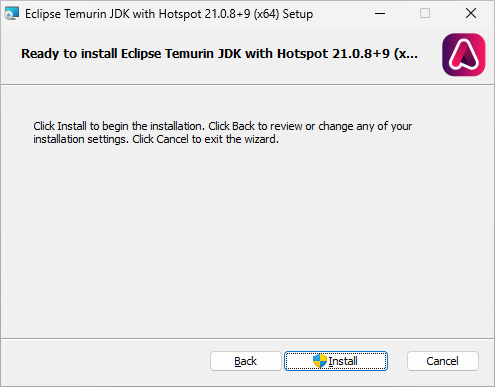
(6) 開始安裝。
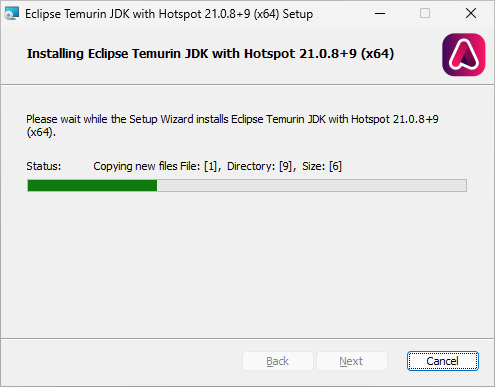
(7) 安裝完成後,點擊 Finish 結束安裝程式。
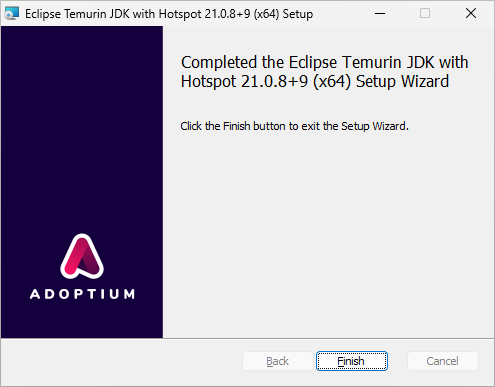
設定環境變數
(1) 設定 JAVA_HOME 環境變數
按下鍵盤 windows 鍵 + R,開啟 執行 對話框,輸入 sysdm.cpl,並點選 確定 開啟系統內容視窗。
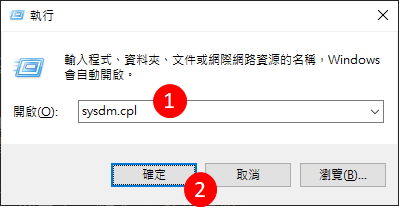
在 系統內容 視窗中,點擊 進階 頁籤 => 點擊 環境變數。
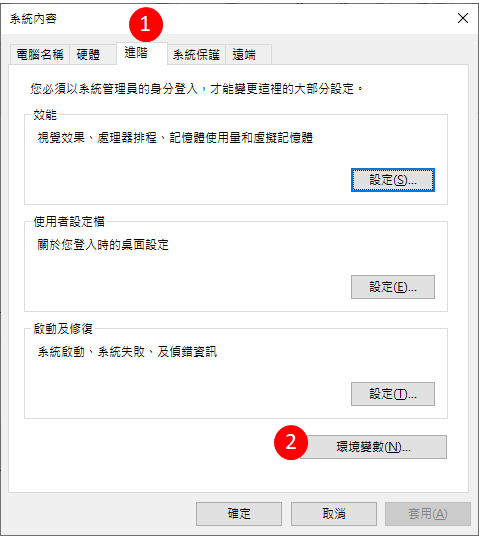
在 環境變數 視窗中,系統變數 區域,點擊 新增。
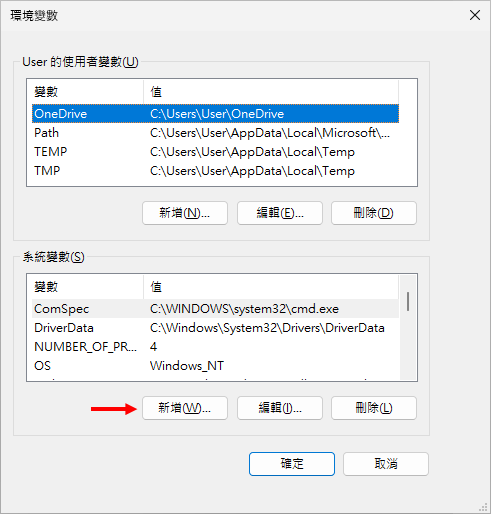
在 新增系統變數 視窗中,變數名稱 欄位中輸入 JAVA_HOME
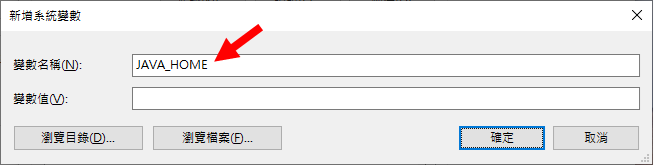
在 新增系統變數 視窗中,變數值 欄位中輸入剛剛所安裝好的 JDK 路徑位置。最簡單的方法就是直接開啟 JDK 所安裝在的資料夾,然後將其路徑位置複製,及貼上至變數值的欄位中。
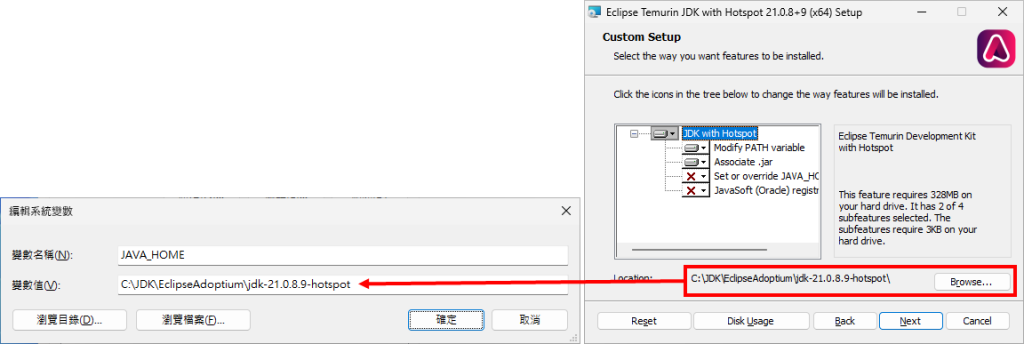
完成變數名稱和變數值的欄位輸入完成,點選 確定 儲存。
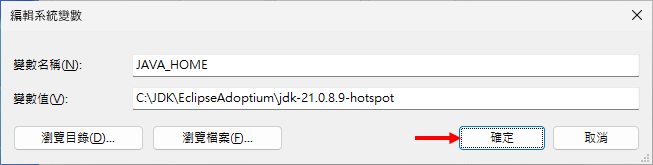
如下圖所示可以看到已新增了一筆 JAVA_HOME 變數。
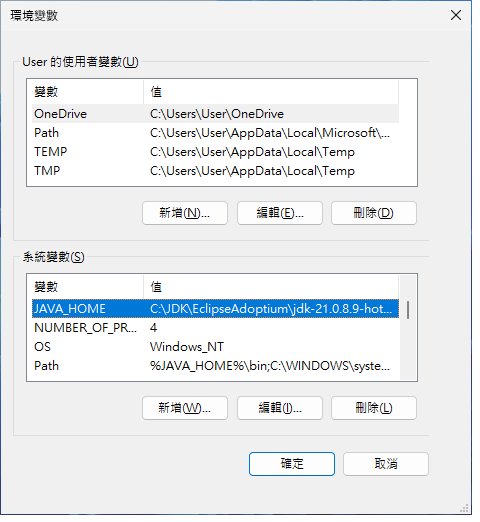
(2) 設定 PATH 變數
在 系統變數 區域,選擇 Path 變數並點擊 編輯。
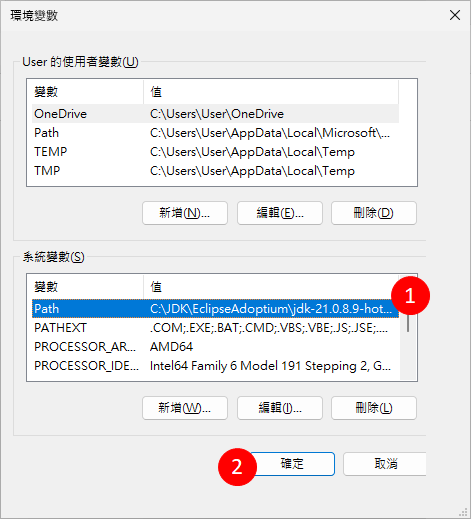
在 編輯環境變數 視窗中,點擊剛剛安裝所安裝 JDK 路徑的位置資料 C:\JDK\EclipseAdoptium\jdk-21.0.8_9-hotspot\,點擊 編輯,將剛剛安裝 JDK 路徑修改成 %JAVA_HOME%\bin,完成後點選 確定 儲存你的變更。
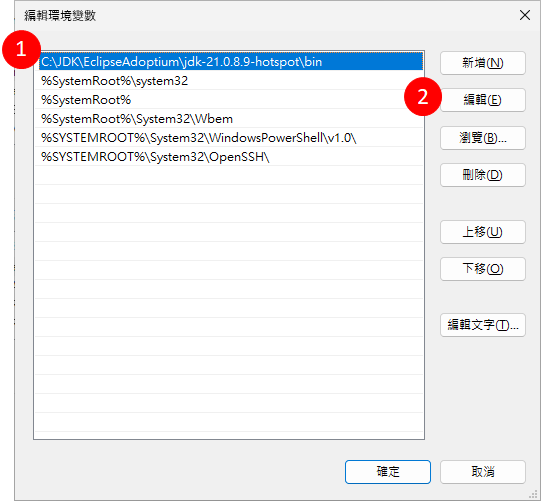
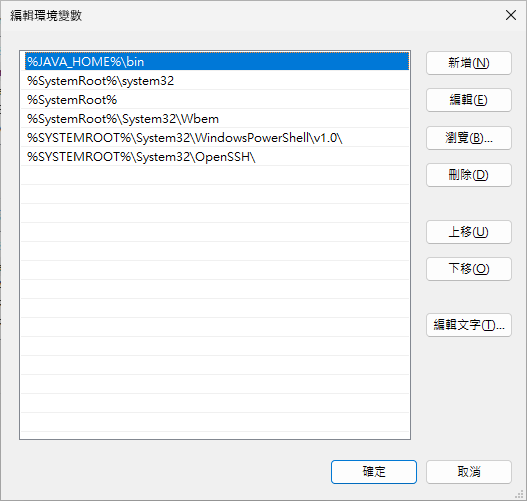
Path 變數設定完成,接下來點擊 確定 保存變更。
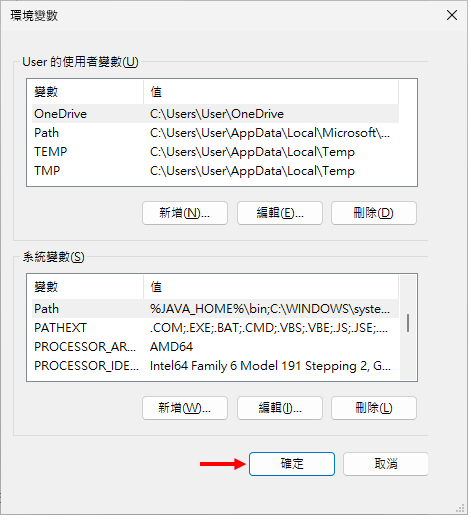
驗證安裝是否成功
(1) 開啟命令提示字元 (CMD)
按 Win + R,輸入 cmd,然後按 Enter。
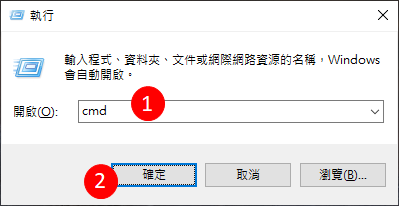
(2) 檢查 Java 版本
在命令提示字元輸入以下指令:
java -version
若安裝成功,應會顯示類似以下的資訊:
openjdk version "21.0.8" 2025-07-15 LTS
OpenJDK Runtime Environment Temurin-21.0.8+9 (build 21.0.8+9-LTS)
OpenJDK 64-Bit Server VM Temurin-21.0.8+9 (build 21.0.8+9-LTS, mixed mode, sharing)
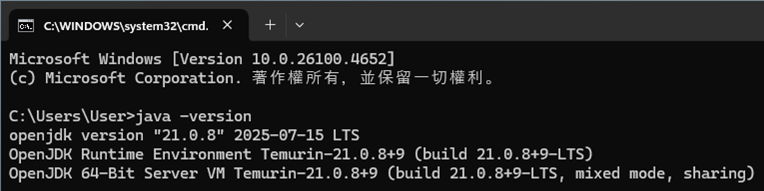
這表示 OpenJDK 已成功安裝並可使用。
Apache Maven 是一款流行的建構與專案管理工具,主要用於 Java 專案。它基於 POM(Project Object Model)來管理專案的建置、依賴管理與生命週期。
Maven 的設計目標是簡化專案管理,使開發者可以專注於程式碼開發,而不是手動處理建置與依賴問題。
對於 Java 開發者來說,Maven 提供了一套標準化的方式來管理專案,以下是幾個主要的好處:
安裝 Maven 的過程相當簡單,以下是基本步驟:
下載 Maven
前往 Apache Maven 官方網站 下載最新版本。本次學習下載 apache-maven-3.9.11-bin.zip 檔案。
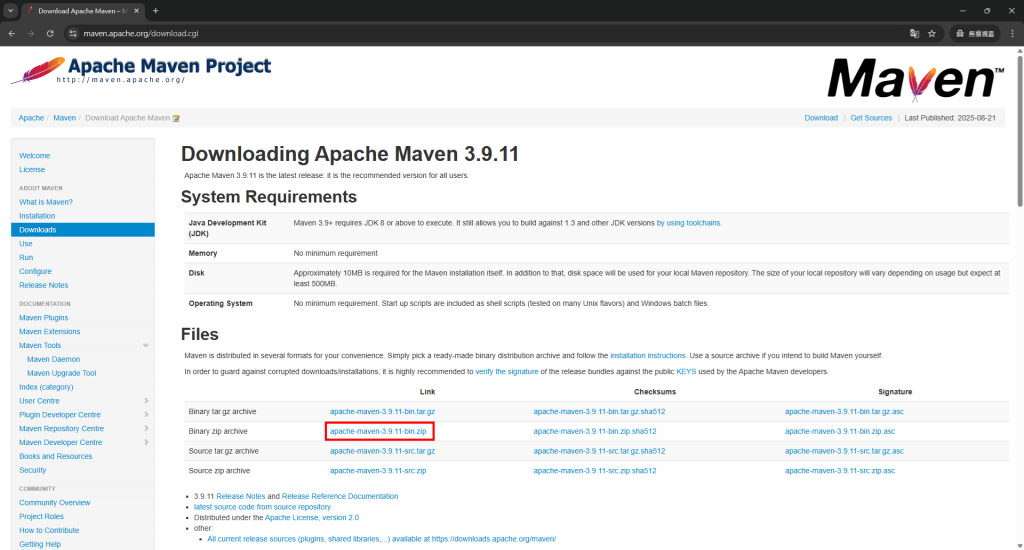
選擇二進位檔案(Binary archive)並解壓縮到合適的目錄,例如 C:\apache-maven。
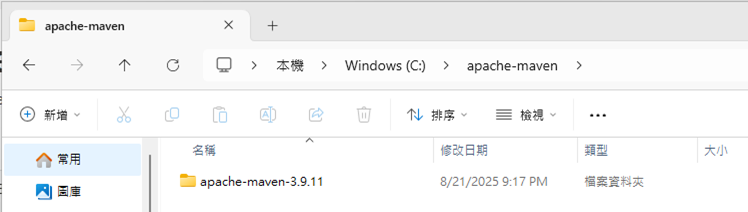
設定環境變數
(1) 設定 MAVEN_HOME 環境變數
按下鍵盤 windows 鍵 + R,開啟 執行 對話框,輸入 sysdm.cpl,並點選 確定 開啟系統內容視窗。
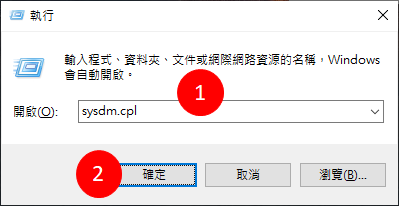
在 系統內容 視窗中,點擊 進階 頁籤 → 點擊 環境變數。
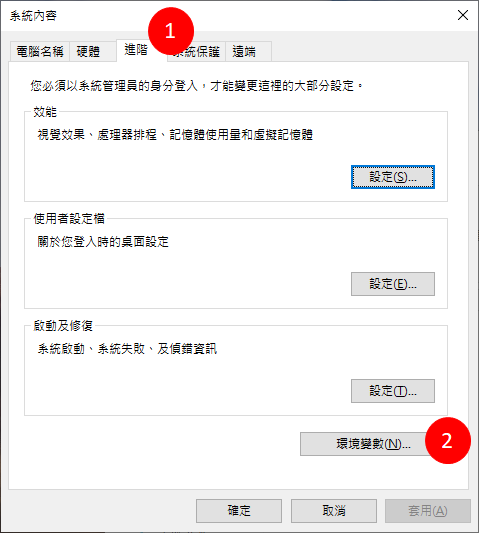
在 環境變數 視窗中,系統變數 區域,點擊 新增。
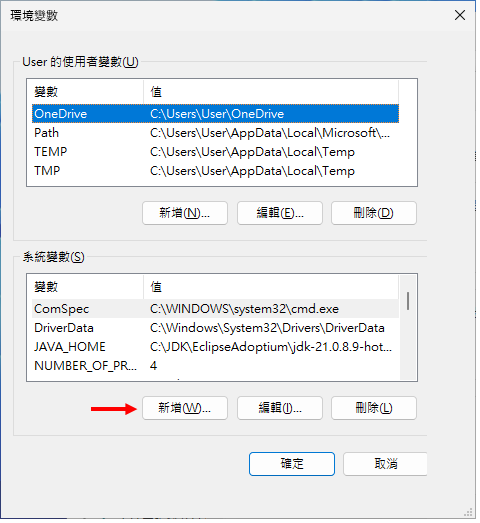
在 新增系統變數 視窗中,變數名稱 欄位中輸入 MAVEN_HOME
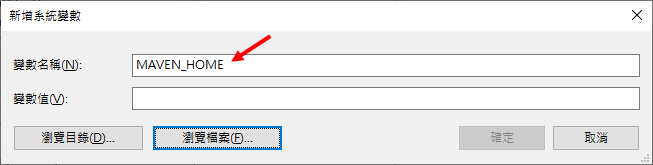
在 新增系統變數 視窗中,變數值 欄位中輸入剛剛 Maven 解壓縮後的目錄路徑。(C:\apache-maven\apache-maven-3.9.11)
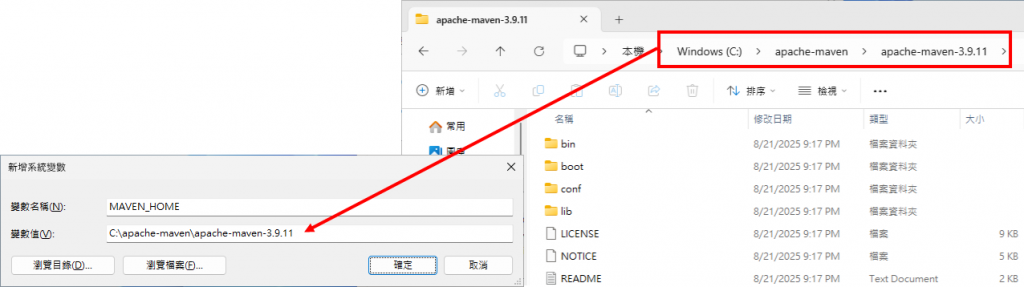
完成變數名稱和變數值的欄位輸入完成,點選 確定 儲存。
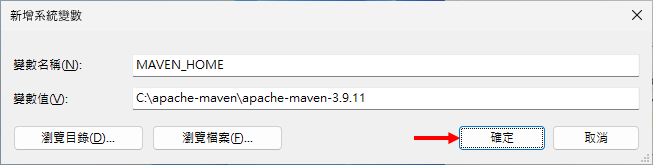
如下圖所示可以看到已新增了一筆 MAVEN_HOME 變數。
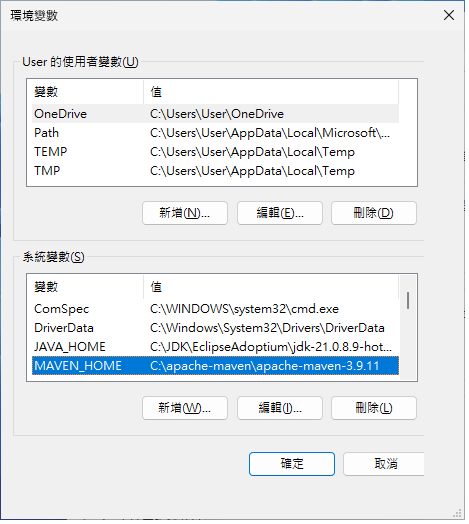
(2) 設定 PATH 變數
在 系統變數 區域,選擇 Path 變數並點擊 編輯。
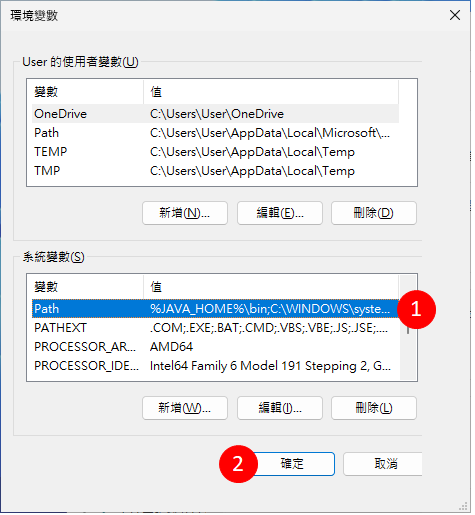
在 編輯環境變數 視窗中,將 Maven 的 bin 目錄新增到 PATH 環境變數中,如:%MAVEN_HOME%\bin。
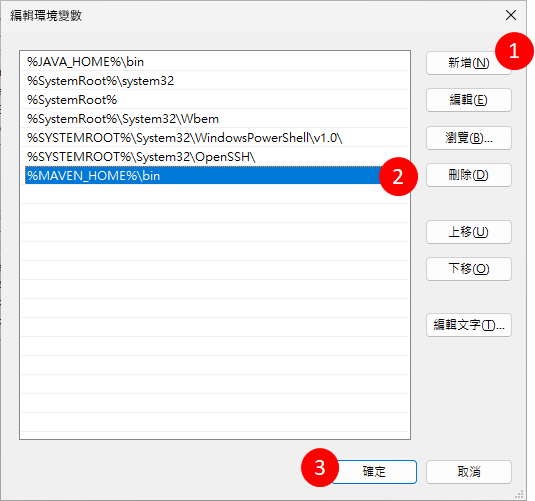
Path 變數設定完成,接下來點擊 確定 保存變更。
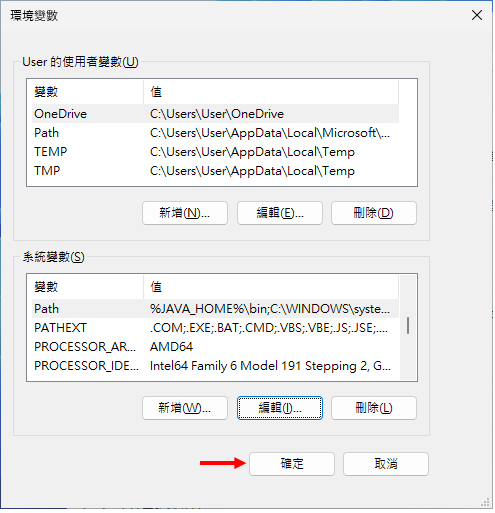
驗證安裝是否成功
按 Win + R,輸入 cmd,然後按 Enter。
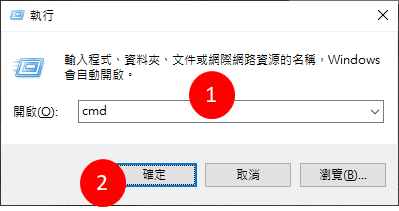
開啟命令提示字元(CMD 或 Terminal),輸入:
mvn -version
如果成功顯示 Maven 版本與 Java 版本,代表安裝完成。
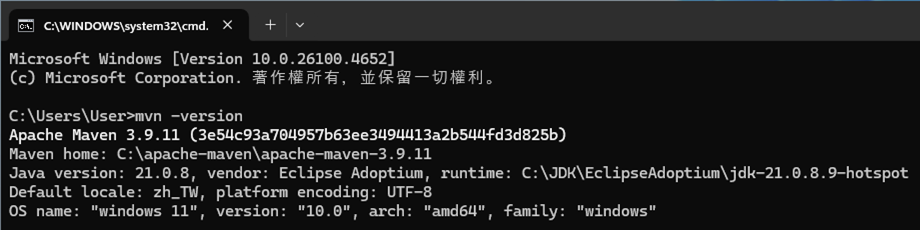
Maven 主要依賴 pom.xml (Project Object Model)檔案來管理專案,這是一個 XML 檔案,包含專案資訊、依賴關係與建置配置。例如:
<project xmlns="http://maven.apache.org/POM/4.0.0"
xmlns:xsi="http://www.w3.org/2001/XMLSchema-instance"
xsi:schemaLocation="http://maven.apache.org/POM/4.0.0 http://maven.apache.org/xsd/maven-4.0.0.xsd">
<modelVersion>4.0.0</modelVersion>
<groupId>com.example</groupId>
<artifactId>demo</artifactId>
<version>1.0.0</version>
<dependencies>
<dependency>
<groupId>org.springframework.boot</groupId>
<artifactId>spring-boot-starter-web</artifactId>
<version>3.5.4</version>
</dependency>
</dependencies>
</project>
上述 pom.xml 定義了一個基本的 Spring Boot 專案,並自動下載 spring-boot-starter-web 依賴。
安裝 Maven 之後,可以使用以下指令來管理專案:
建置專案(編譯、測試、打包)
mvn clean package
執行單元測試
mvn test
下載與更新依賴
mvn dependency:resolve
啟動 Spring Boot 應用
mvn spring-boot:run

您好!非常感謝版主分享了這篇關於 OpenJDK 下載與安裝的詳細教學文章。對於 Java 開發者,特別是 Spring Boot 的初學者來說,這份指引真的非常有幫助,步驟清晰易懂且專業。
文中選擇 Adoptium 及 OpenJDK 21 LTS 版本考量周全,提供了很好的入門方向。我特別欣賞安裝流程的細膩之處,無論是 .msi 的逐步引導、變更安裝路徑,或是環境變數 JAVA_HOME 和 PATH 的設定步驟,都寫得非常詳盡,能有效避免許多常見的安裝問題,確保讀者順利完成設定。
再次感謝版主的用心分享!
也歡迎版主有空參考我的系列文「南桃AI重生記」:
https://ithelp.ithome.com.tw/users/20046160/ironman/8311
感謝您的肯定與鼓勵!😊
很高興這篇文章內容初學者有幫助。也已將您的系列文「南桃AI重生記」加入閱讀清單,內容相當精彩。如果您對後續主題有建議,也非常歡迎提出再一起交流討論!